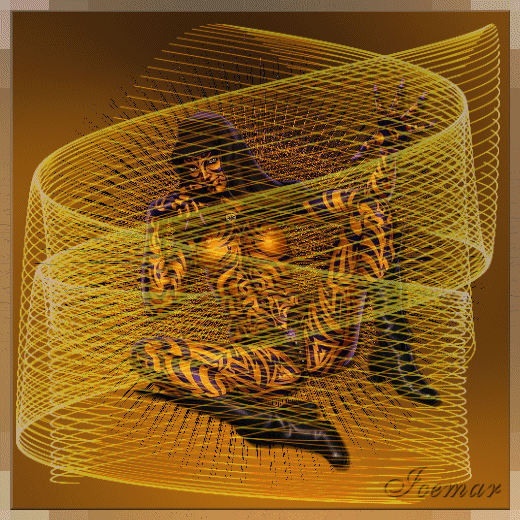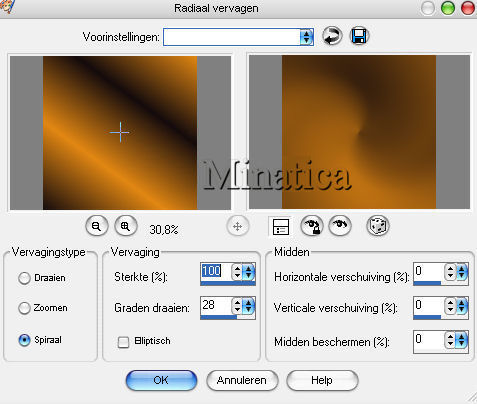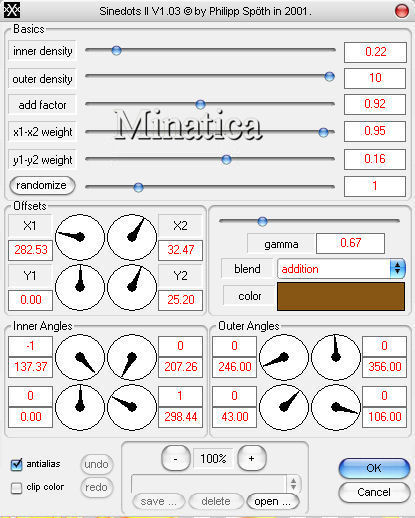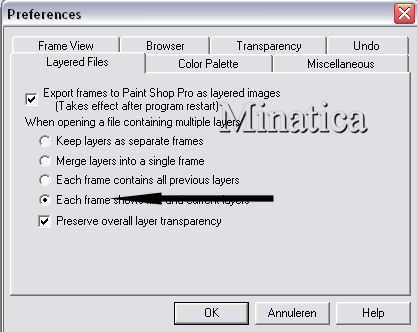Mistery
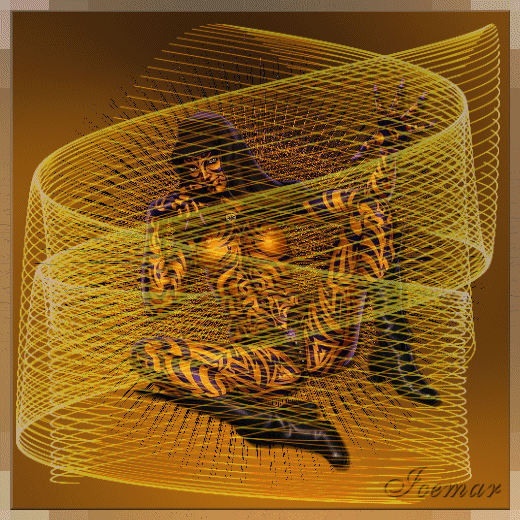
Tube naar eigen keuze
Filter Toadies
Filter dsb flux
Filter DragonFly sinedots 2
Filters
Google
Filter op zijn plaats zetten en dan kunnen we beginnen.
Stap1
Open je tube en kies een mooie voorgrondkleur uit en een mooie achtergrondkleur
Zet je voorgrondkleur op verloop met hoek 36 en 2 herhalingen lineair
Stap2
Open een nieuw bestand van 500 x 500
En vul deze met je verloop
Aanpassen ===>> Vervaging ==>> Radiaal vervagen zie instellingen op de afbeelding
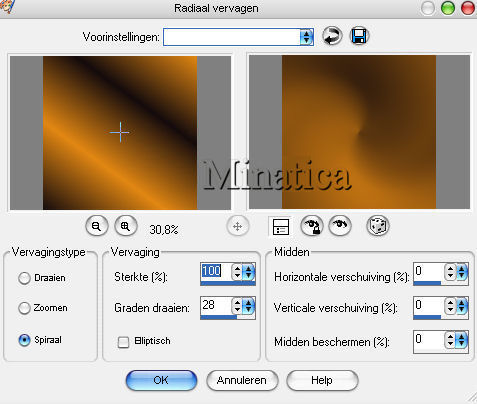
Dan ok
Stap3
Kopieer je tube en plak deze als nieuwe laag
Effecten ==>> 3d effecten ==>> slagschaduw van 3| 3| 80 | 2 zwart
Dupliceer deze laag
Effecten ===>>Insteekfilters ===>>> Dsb flux ===>>> center mirror met instelling 90 | 140 dan oke
Zet deze laag onder de laag van je tube
Alle lagen ===>>Samenvoegen ===>>>Alle lagen samenvoegen
Stap4
Afbeelding ==>> Rand toevoegen van 10 pixels
Selecteer deze met je toverstaf
Effecten ===>> Insteekfilters ====>>> Toadies ===>>> what are you? met instelling 39 ok.
Selecties ===>> Omkeren
Effecten ===>> 3d effecten ==>> Als knop met instelling 3 | 3 | 60 transparant ok
Sselecties ===>> Niets selecteren
Zet je watermerk op deze laag
Stap5
Nieuwe rasterlaag
Effecten ==>> Insteekfilters ====>> DragonFly ===>> sinedots 2
Met de volgende instellingen (zie afbeelding)
(de kleur kan je aanpassen aan de kleur achtergrond en de tube (ff kijken wat mooi is))
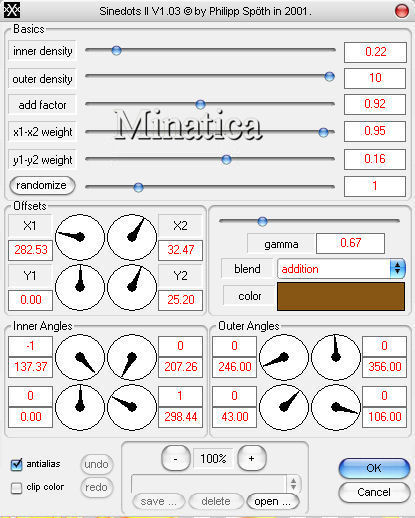
Zet de laag op 52
Nieuwe rasterlaag
Effecten ==>> Insteekfilters ====>> DragonFly ===>> sinedots 2
Verander nu x1-x2 weight en zet deze op 0.0 dan oke
Zet de laag op 52
Nieuwe rasterlaag
Effecten ==>> Insteekfilters ====>> DragonFly ===>> sinedots 2
Verander nu x1-x2 weight en zet deze op -1 dan oke.
Zet de laag op 52
Kijk of het effect mooi binnen je borderrand valt anders de 3 lagen van sinedots ff aanpassen met de vervormtool
Zodat ze mooi binnen de rand vallen (mooier voor de animatie)
Sla dit op als psp 7 bestand
Open nu animationshop
File ===>>> Preferences ====>>> layers ===>> zie instellingen afbeelding
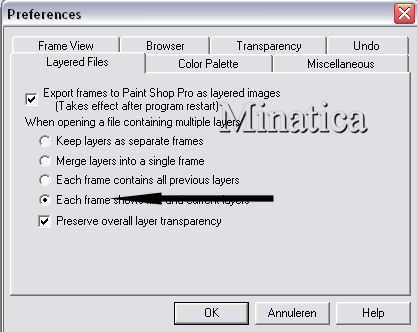
Nu open we de psp file in animation shop
We verwijderen frame 1
Edit ===>>select all
en zet de frame properties op 25
Dan opslaan als gif let op! bestandsnaam veranderen
kleuren instelling 255 dan volgende
en volgende
Vergeet niet je instellingen terug te zetten bij
File ===>>> Preferences ====>>> layers ===>> zie instellingen afbeelding
Nu bovenste rondje weer terug aanvinken
Wij zijn benieuwd naar je net gemaakte crea.
Op onderstaande link kan je de uitwerking plaatsen
Ook kan je hier terecht voor vragen over les
Klik hier
Geschreven door Icemar
Lessen mogen niet gelinkt worden zonder toestemming van de schrijver
Als deze les lijkt op een andere les berust dat op toeval
Copyright2006©Minatica.be
|